Lógica de sincronización para citas, contactos y tareas
En este artículo explora cómo se sincronizan las citas, los contactos y las tareas entre Dynamics 365 y Exchange. El correo electrónico se sincroniza por separado.
Las citas, los contactos y las tareas se sincronizan de forma predeterminada en ambos sentidos entre Dynamics 365 y Exchange. La sincronización del lado del servidor, también conocida como sincronización de Exchange, es el método preferido. La sincronización se produce de forma diferente, dependiendo del elemento que se sincronice y de la dirección de sincronización.
Requisitos de configuración de la sincronización
Antes de poder sincronizar las citas, los contactos y las tareas, el registro del buzón correspondiente en Dynamics 365 debe cumplir los siguientes requisitos. Tenga en cuenta que los buzones de cola no admiten la sincronización de citas, contactos o tareas.
- La dirección de correo electrónico del usuario está aprobada.
- El buzón está probado y habilitado.
- Las citas, los contactos y las tareas están configurados para utilizar la sincronización del lado del servidor.
Para obtener más información, consulte Conectarse a Exchange Online y Sincronización del lado del servidor.
Los filtros de sincronización determinan los registros que se sincronizan entre Dynamics 365 y Exchange mediante la sincronización del lado del servidor. Para obtener más información, consulte Elección de los registros que se desea sincronizar entre aplicaciones de Customer Engagement y Exchange.
Sincronización de Dynamics 365 a Exchange
Después de sincronizar un elemento con Exchange, se establece un vínculo. La sincronización es siempre bidireccional. Cualquier cambio en un lado se reflejará en el otro.
Sincronización de Exchange a Dynamics 365
Las citas, los contactos y las tareas se sincronizan desde Exchange a Dynamics 365 sólo cuando se cumplen los siguientes requisitos:
- El elemento se ha creado en la aplicación Dynamics 365 for Outlook.
- El elemento se rastrea a Dynamics 365 en Dynamics 365 for Outlook.
- La categoría Seguido hasta Dynamics 365 se aplica en Outlook u otro cliente de correo electrónico, no Dynamics 365 for Outlook.
Nota
La sincronización del lado del servidor sincroniza las citas con la categoría Seguido hasta Dynamics 365 si la cita está en la carpeta principal del Calendario o en sus subcarpetas. Los elementos de otras carpetas de calendario no se sincronizan.
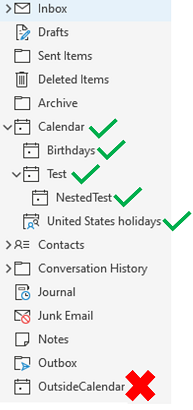
Cuando se cumplen estos requisitos, la sincronización del lado del servidor crea el elemento en Dynamics 365 y establece un vínculo. La sincronización es siempre bidireccional. Cualquier cambio en un lado se reflejará en el otro.
Para obtener más información, consulte:
- vincular y realice un seguimiento de un correo electrónico o una cita en una fila específica en su aplicación
- Realizar un seguimiento de un correo electrónico o una cita sin vincularlo a una fila específica
- Utilice la categoría de Outlook para realizar un seguimiento de citas y correos electrónicos
Sincronización de citas
La forma en que las citas se sincronizan entre Dynamics 365 y Exchange depende de la dirección de sincronización y de las propiedades de la cita.
Organizador de citas
El organizador de citas es un campo clave para la sincronización de citas. Impulsa diferentes comportamientos de sincronización. Por ejemplo, solo el organizador de citas de Dynamics 365 puede sincronizar y distribuir citas de Dynamics 365 a los asistentes de Exchange. Cuando cree citas utilizando personalizaciones, como Power Automate o código personalizado, asegúrese de que el organizador se especifica correctamente. El campo organizador no está expuesto en el formulario de cita de forma predeterminada. Puede agregarlo a formularios, vistas o consultas de búsqueda avanzadas, según sea necesario, para confirmar que el valor está presente y es correcto.
Si se cambia un organizador de citas en Dynamics 365 después de que se haya sincronizado con Exchange, esto puede provocar que el organizador original emita una cancelación. Esto puede suceder porque la cita ya no cumple con las condiciones de los filtros de sincronización del usuario. Además, el nuevo organizador puede sincronizar la cita como una nueva reunión en Exchange. El comportamiento de envío de una cancelación desde el organizador anterior se puede modificar mediante el OrgDBOrgSetting, denominado DistinctPhysicalAndLogicalDeletesForExchangeSync.
Nota
Una cita creada en Dynamics 365 aparecerá como creada por SISTEMA si se cumplen las siguientes condiciones:
- El usuario que siguió la cita no es el organizador
- El OrgDBOrgSetting denominado DisableImplicitSharingOfCommunicationActivities se establece en el valor predeterminado de False.
Si el organizador de la reunión de Outlook es un usuario de Dynamics 365, el propietario será el organizador. Si el organizador no es un usuario de Dynamics 365, el propietario será el usuario que ha realizado el seguimiento.
Sincronización de citas de Dynamics 365 a Exchange
asignación: Las citas en Dynamics 365 se sincronizan con Exchange como reuniones.
Estado de la cita: Si el estado de la cita en Dynamics 365 es Completada, Cancelada o Libre (Abierta), el estado de la cita se sincroniza con Exchange como Libre.
Recordatorio: No se establece ningún recordatorio si la cita fue hace más de siete días o el estado de la cita es Libre (Abierto).
Invitaciones: No se envía ninguna invitación si:
- La cita está en el pasado.
- No se invita a ningún asistente.
- El usuario que sincroniza la cita no es el organizador.
- Ninguna de las siguientes propiedades cambió: Asunto, Cuerpo, Ubicación, IsAllDayEvent, ScheduledStart, ScheduledEnd, RequiredAttendees, OptionalAttendees, Organizer, AppointmentStatus, PriorityCode, RecurrencePattern.
Sincronización de citas canceladas y eliminadas de Dynamics 365 a Exchange
Exchange envía una cancelación de cita a los asistentes cuando la cita se borra en el buzón del organizador.
Si la cita se elimina en Dynamics 365, no se envía ninguna cancelación si:
- La cita está en el pasado.
- El usuario que sincroniza la cita no es el organizador de la misma.
- La cita no tiene asistentes.
De forma predeterminada, las citas que se cancelan en Dynamics 365 no se sincronizan con Exchange como Canceladas. Para cambiar este comportamiento, active SSSPropagateAppointmentCancellationsToExchange en OrgDbOrgSettings. Cuando esta configuración está activada, al cancelar una cita en Dynamics 365 se cancela la reunión en Exchange, que envía la cancelación a los asistentes.
Cuando se elimina una cita en Dynamics 365 y se sincroniza con Exchange, la cita se elimina en Exchange solo si se cumplen todas las condiciones siguientes:
- La cita está vinculada.
- El usuario de la sincronización es el organizador de la cita.
- La cita está en el futuro.
- La cita no se ha eliminado lógicamente.
Si no se cumplen todas estas condiciones, la cita sigue existiendo en Exchange, pero está desvinculada.
Al realizar el seguimiento de una reunión recurrente, Dynamics 365 no envía nuevas invitaciones a los asistentes si:
- Todas las apariciones de la serie siguen existiendo en Outlook y Exchange.
- No se ha agregado ni eliminado ningún asistente.
Si el organizador ha eliminado instancias anteriores de la serie, entonces Dynamics 365 las ve como desaparecidas de Exchange. Los recrea y envía a los asistentes una nueva invitación.
Sincronización de citas de Exchange a Dynamics 365
asignación: Las reuniones en Exchange se sincronizan con Dynamics 365 como citas. Las reuniones recurrentes se sincronizan con Dynamics 365 como una cita recurrente primaria y sus instancias. Si las instancias individuales de una reunión recurrente se modifican en Exchange, se sincronizan con Dynamics 365 como registros de citas de excepción.
Estado de la cita y estado libre/ocupado: Si el estado de la cita en Exchange es Libre, el estado de la cita se sincroniza con Dynamics 365 como Libre. Si el estado es Completado o Cancelado en Dynamics 365, el estado de la cita en Dynamics 365 se ajusta en Completado. Si el estado es Abierto en Dynamics 365, el estado de la vita se establece en Libre. Si el estado Libre/Ocupado de la cita de Exchange está establecido en Trabajando en otro lugar, la cita de Dynamics 365 se establece en el estado Abierto y el estado es Libre.
Citas con estado Completado o Cancelado en Dynamics 365: Si el estado de la cita en Dynamics 365 es Completado o Cancelado, cualquier cambio en la reunión en Exchange no se sincronizará con Dynamics 365.
Reserva de citas y gestión de conflictos: Cuando se rastrea una cita en Dynamics 365, la sincronización del lado del servidor utiliza la API de reserva para asegurarse de que los asistentes estén disponibles a la hora especificada. Por ejemplo, si el calendario del organizador en Dynamics 365 tiene otra cita a la misma hora, la reserva falla y la cita no se sincroniza. El usuario puede abordar el conflicto de programación, seleccionar ignorarlo y dejar que la cita se sincronice de todos modos. La reserva desde Dynamics 365 en Outlook suprime automáticamente el conflicto de programación. Para más información, consulte Se encontró un conflicto de programación al guardar la cita [asunto de la cita] de Exchange en Microsoft Dynamics 365.
Sincronización de citas canceladas y eliminadas de Exchange a Dynamics 365
Cuando se elimina una cita de seguimiento o una cita de excepción en Exchange, la cita no se elimina en Dynamics 365 durante la sincronización si:
- El estado es Completado o Cancelado.
- La cita está en el pasado.
- El usuario que sincroniza la cita no es el organizador de la misma.
(Una cita de excepción es una instancia específica de una cita recurrente que ha sido modificada individualmente).
Sincronización de citas de servicio
asignación: Las citas de servicio en Dynamics 365 se sincronizan con Exchange como reuniones.
Invitaciones y cancelaciones: Nunca se envían invitaciones ni cancelaciones para citas de servicio.
Copias: Durante la sincronización, los usuarios obtienen su propia copia de la cita de servicio en sus buzones de correo. No hay un organizador central para las citas de servicio.
Sincronización de contactos
asignación: Los contactos en Dynamics 365 se sincronizan con Exchange como contactos.
Sincronización de direcciones: Consulte Sincronización de direcciones para contactos.
Contactos eliminados:
- Los contactos que se eliminan en Dynamics 365 se eliminan en Exchange solo si el usuario sincronizado no es el propietario del contacto.
- Los contactos eliminados en Exchange se eliminan en Dynamics 365 solo si el usuario sincronizado no es el propietario del contacto.
Sincronización de tareas
La forma en que las tareas se sincronizan entre Dynamics 365 y Exchange depende de la dirección de sincronización y de las propiedades de la tarea.
Sincronización de tareas de Dynamics 365 a Exchange
asignación: Los faxes, cartas, llamadas telefónicas y tareas en Dynamics 365 se sincronizan con Exchange como tareas.
Recordatorio: Si la fecha de vencimiento de tarea es hace más de un día y el estado de tarea en Dynamics 365 es Abierto o Programado, se establece un recordatorio durante la sincronización.
Fecha de vencimiento: La fecha de finalización programada de tarea en Dynamics 365 se sincroniza con Exchange como la fecha de vencimiento de tarea.
tarea estado: Cuando no se especifica el porcentaje completado:
- una tarea Abierta se sincroniza en Exchange como No iniciada.
- una tarea Completada o Cancelada se sincroniza en Exchange como Completada.
Fecha completa: La fecha de finalización real de tarea se sincroniza con Exchange como la fecha de finalización de tarea.
Tareas eliminadas: Las tareas que se eliminan en Dynamics 365 se eliminan en Exchange solo si su estado en Exchange no es Completado.
tarea autocompletado: Las tareas que están marcadas como Completas en Dynamics 365 tienen un valor en el campo actualEnd . Si el campo actualEnd de una tarea está rellenado y la fecha es pasada, la tarea se sincroniza con Exchange como Completado automáticamente. Si utiliza las personalizaciones para reactivar una tarea, asegúrese de borrar la fecha actualEnd para evitar que la sincronización del servidor la autocomplete.
Sincronización de tareas de Exchange a Dynamics 365
asignación: Las tareas en Exchange se sincronizan con Dynamics 365 como tareas.
tarea estado: Las tareas que no se han iniciado en Exchange se sincronizan con Dynamics 365 como No iniciadas.
tarea inicio real: Cuando un tarea creado en Exchange se sincroniza con Dynamics 365, su campo actualStart se establece en la marca de tiempo actual.
Tareas eliminadas: De forma predeterminada, los faxes, cartas, llamadas telefónicas y tareas que se eliminan en Exchange también se eliminan en Dynamics 365. Este comportamiento se puede cambiar con el control de alternancia el OrgDbOrgSetting SSSTaskDeletionSyncBehaviorFromExchange.
Porcentaje completado: Las tareas que se configuran como 100 % completadas se sincronizan con Dynamics 365 como Completadas.
Ajustes avanzados de sincronización
Ignorar los elementos eliminados lógicamente durante la sincronización
Cuando algún elemento ya no coincide con los filtros de sincronización, suele ser por una de estas dos razones:
- Su registro ya no existe en Dynamics 365 porque se eliminó físicamente.
- Su registro todavía existe en Dynamics 365, pero ya no se puede acceder a él. O bien el usuario asociado al buzón ha perdido el acceso al elemento, o bien las propiedades del elemento han cambiado y ya no coincide con los filtros de sincronización. Esta condición se conoce como eliminación lógica.
De forma predeterminada, la sincronización del lado del servidor envía una operación de eliminación a Exchange en ambos casos. Para cambiar este comportamiento e ignorar las eliminaciones lógicas, active DistinctPhysicalAndLogicalDeletesForExchangeSync en OrgDbOrgSettings.
Para obtener más información acerca de filtros de sincronización, consulte:
- Elija los registros que desea sincronizar entre las aplicaciones de interacción con el cliente y Exchange
- Configurar filtros de sincronización predeterminados para múltiples usuarios para citas, contactos o tareas
Permitir elementos copiados
Cuando se copia cualquier elemento vinculado en Exchange, la sincronización del lado del servidor ignora la acción de copia de forma predeterminada. Este comportamiento evita la creación de información duplicada en Dynamics 365. Para cambiar este comportamiento y traer los elementos duplicados de Exchange, desactive IgnoreCopiedItemsInSSSForMailbox en el ajuste OrgDbOrgSettings.
Sincronización de adjuntos de citas, direcciones de contactos y tareas en Outlook
Las siguientes secciones se aplican a la sincronización que se realiza a través de Dynamics 365 for Outlook o la sincronización del lado del servidor. Para obtener más información, consulte Integrar el sistema de correo electrónico.
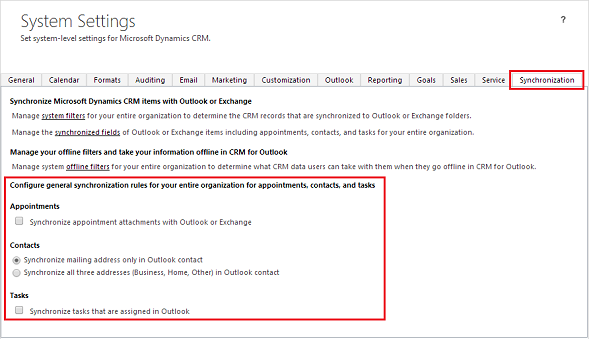
Sincronización de los archivos adjuntos de las citas
Los usuarios pueden adjuntar documentos, imágenes, grabaciones y otros archivos a las citas que creen en Dynamics 365 o en la aplicación Dynamics 365 for Outlook. De forma predeterminada, los archivos adjuntos no se incluyen cuando se sincronizan las citas. Para incluirlos:
- En Dynamics 365 for Outlook, vaya a Configuración>Administración>Configuración del sistema.
- En la pestaña Sincronización, seleccione Sincronizar las citas adjuntas con Outlook o Exchange.
Consideraciones al sincronizar archivos adjuntos
- Si desactiva la sincronización de datos adjuntos, los datos adjuntos no aparecen en las citas en Dynamics 365. Todavía aparecen en citas en Dynamics 365 for Outlook.
- Los archivos adjuntos en las citas recurrentes o en las citas de servicio no se pueden sincronizar.
- Los archivos adjuntos pueden aumentar los tiempos de sincronización. Es posible que quiera utilizar los archivos adjuntos con moderación si utiliza una red con poco ancho de banda.
Sincronización de las direcciones de contacto
En la pestaña Sincronización en Dynamics 365 for Outlook, seleccione una de las siguientes opciones para elegir cómo se sincronizan las direcciones de los contactos:
Sincronizar la dirección de correo solo en el contacto de Outlook: Se sincroniza una dirección de correo entre Dynamics 365 y Outlook. Esto es suficiente para la mayoría de las organizaciones y es el valor predeterminado.
Sincronizar las tres direcciones (Empresa, Casa, Otras) en el contacto de Outlook: Las tres direcciones de correo de Outlook (Empresa, Casa y Otras) se sincronizan entre Dynamics 365 y Outlook.
Advertencia
Si tiene datos existentes, cambiar la configuración para sincronizar las tres direcciones puede causar la pérdida de datos. Los atributos de los contactos rastreados existentes se reasignan cuando este ajuste está activado. Se recomienda probar esta opción antes de la implementación para comprender cómo la reasignación afecta al entorno y a los datos. En la mayoría de los casos, debería tener los datos completos en un lado (normalmente Dynamics 365) y sincronizarlos con el otro lado (normalmente Outlook o Exchange).
Para obtener más información, consulte ¿Qué campos pueden sincronizarse entre aplicaciones Dynamics 365 for Customer Engagement y Outlook?
Sincronización de las tareas asignadas en Outlook
De forma predeterminada, las tareas que se crean en Dynamics 365 for Outlook no se sincronizan con Dynamics 365. Para sincronizarlas, en la pestaña Sincronización en Dynamics 365 for Outlook, seleccione Sincronizar las tareas que están asignadas en Outlook.
Consideraciones al sincronizar tareas
- Las tareas recurrentes no se pueden sincronizar.
- La persona que asigna la tarea y la persona a la que se asigna la tarea deben estar en la misma organización.
- Las tareas no pueden sincronizarse a varias direcciones de correo electrónico.
Consulte también
- Sincronización del lado del servidor
- Conectar a Exchange Online
- Elija los registros que desea sincronizar entre las aplicaciones de interacción con el cliente y Exchange
- vincular y realice un seguimiento de un correo electrónico o una cita en una fila específica en su aplicación
- Realizar un seguimiento de un correo electrónico o una cita sin vincularlo a una fila específica
- Utilice la categoría de Outlook para realizar un seguimiento de citas y correos electrónicos
- Configuraciones de OrgDbOrg
- Se encontró un conflicto de programación al guardar la cita [asunto de la cita] desde Exchange a Microsoft Dynamics 365
- Sincronización de direcciones para contactos
- Integra tu sistema de correo electrónico
- ¿Qué campos se pueden sincronizar entre las aplicaciones Dynamics 365 y Outlook?